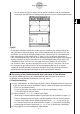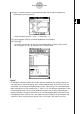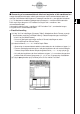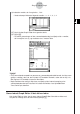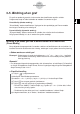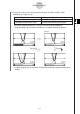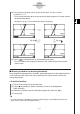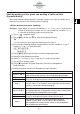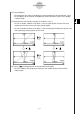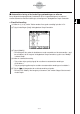ClassPad 300 PLUS ClassPad OS Version 2.20 Brugervejledning
20050501
• Hvis du trykker på $ her, tegnes der en graf for funktionen med de View Window-
indstillinger, der automatisk er konfigureret til generering af en sammenfattende tabel.
3-4-12
Brug af Table & Graph
Vigtigt!
• En monoton voksende funktion eller andre specielle funktioner kan muligvis ikke løses
ved hjælp af den interne beregning af en sammenfattende tabel på ClassPad. Hvis det
er tilfældet, kan du benytte fremgangsmåden under "Generering af en sammenfattende
tabel ved angivelse af alle værdierne for x" (side 3-4-14) til at beregne elementerne
i den sammenfattende tabel. Ud over View Window-parametre kan du også vælge tidligere
lagrede listedata til at angive intervallet for en sammenfattende tabel. Vælg fanen [Cell]
i dialogboksen Basic Format (vises ved hjælp af menuen [Setup]), klik på rullepilen
ved "Summary Table", og vælg navnet på den liste, du vil bruge, i den menu, der vises.
• Hvis du tegner en graf eller genererer en sammenfattende tabel, og der er angivet
"Undefined" for View Window-parametrene, beregner ClassPad passende parametre
og konfigurerer View Window-indstillingerne i overensstemmelse med dem.
k Generering af en sammenfattende tabel ved hjælp af View Window
Med denne metode genereres den sammenfattende tabel ved hjælp af det interval,
du definerer for View Window-parametrene "xmin" og "xmax".
u ClassPad-handling
(1) Vælg "View Window" for indstillingen [Summary Table] i dialogboksen Basic Format, og
angiv den ønskede værdi for [Cell Width Pattern]. I dette eksempel bruges indstillingen
"4 Cells" for [Cell Width Pattern].
• Du kan få yderligere oplysninger om Basic Format-indstillingerne under
"14-3 Indstillinger for menuen Setup".
(2) Indtast funktionen y = x
3
– 3x i vinduet Graph Editor.
• Generering af sammenfattende tabeller understøttes kun for funktioner af typen "y=".
• Fjern om nødvendigt markeringerne i afkrydsningsfelterne for alle andre funktioner
i vinduet Graph Editor. Marker afkrydsningsfeltet ud for y = x
3
– 3x, og tryk på E.
• Hvis afkrydsningsfelterne for flere funktioner at typen "y=" er markeret, bruges den
funktion med det laveste linjenummer (y1, y2, y3, etc.) til generering af taltabellen.
(3) Tryk på 6 for at få vist dialogboksen View Window.